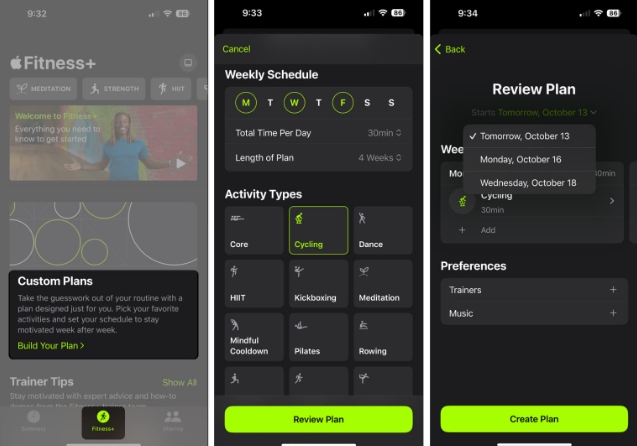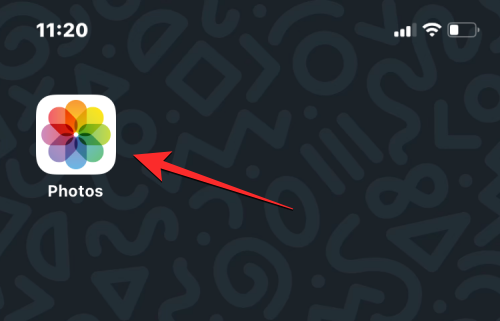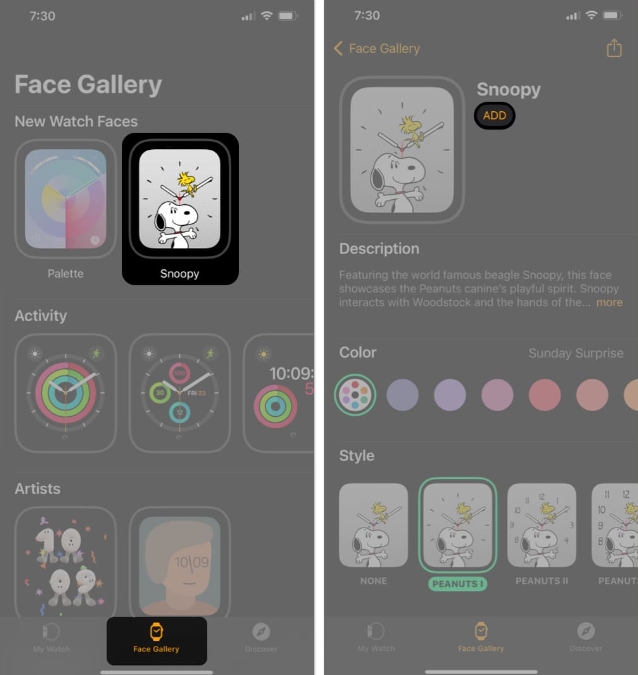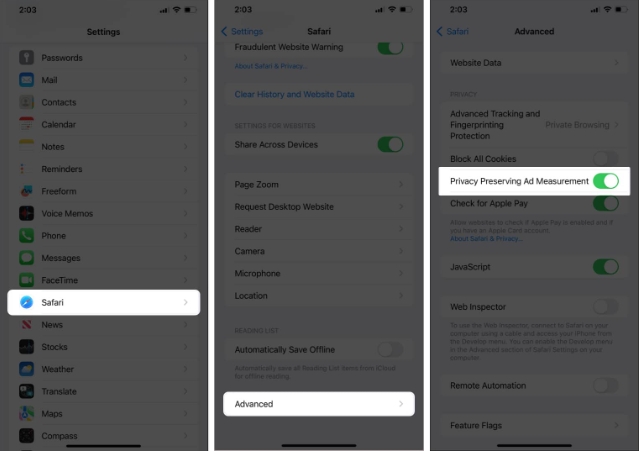苹果在iOS 17.2 中推出了备受期待的日记应用程序。有了这个新应用程序,您可能想知道如何使用它,但不用担心。在本指南中,我将向您介绍iOS 17 的日记应用程序以及如何在iPhone 上使用它。
iOS 17 中的日记应用程序是什么?
在iOS 17.2 中,日记应用程序允许用户创建和编辑日记条目,包括文本、照片、音乐和录音。与其他日记应用程序相比,日记不仅仅是记录您的想法的地方。
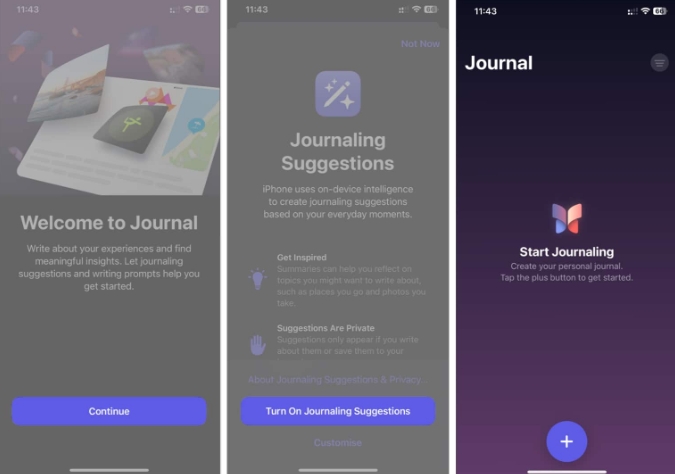
此外,Journal 还与iPhone 的设备上学习功能集成,为最佳日记体验提供个性化建议。此外,日记应用程序支持Face ID 或Touch ID,这意味着您不必担心有人偷看您的日记条目。
iOS 17 日记应用程序提供了多种功能,以下是它们的简要概述:
您将收到基于您的日常活动、照片、音乐等的写作提示,您可以从中进行选择,让您的写作有一个良好的开端。日记允许您为某些条目添加书签,以便以后快速找到它们。您可以保存建议的时刻或通过共享表从不同的应用程序(例如音乐、播客、网站、新闻文章等)添加它们以便稍后编写。您设置一个时间表来提醒您写日记,例如在一天的开始或结束时。这将有助于养成一致的习惯。 Journal 应用程序目前可在运行iOS 17.2 Beta 1 的iPhone 上使用,公开测试版和发布预计将在未来几周内进行。此外,Apple 还为第三方开发者发布了日记建议API,以便在他们的应用程序中启用日记建议。
现在您已经了解了有关iOS 17 上的日记应用程序的所有信息,您可以开始创建条目了。按照以下说明在日记应用程序中创建条目。
如何在 iPhone 上的日记应用程序中输入条目
在iPhone 上打开日记应用程序。单击底部的加号(+) 按钮。从推荐时刻中选择或选择“新条目”选项。将打开一个新的写作页面,您可以在其中开始撰写条目。您还可以插入图库/相机中的照片,将语音注释和位置添加到您的条目中。写入后,单击“完成”保存您的条目。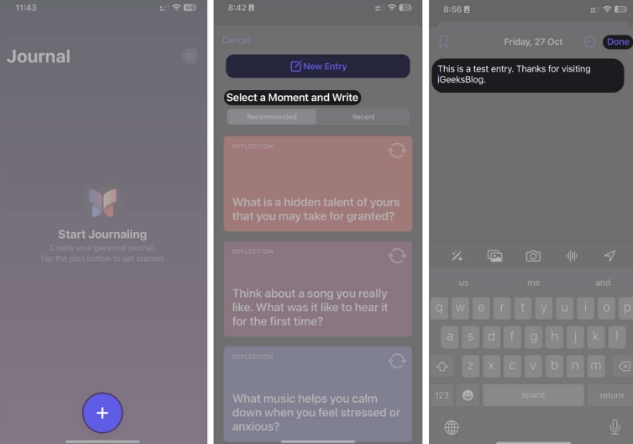
编辑、添加书签或删除条目
保存后,您将在日记应用程序的主页上看到您的条目。您可以按住或点击条目旁边的三点图标来编辑、添加书签或删除它。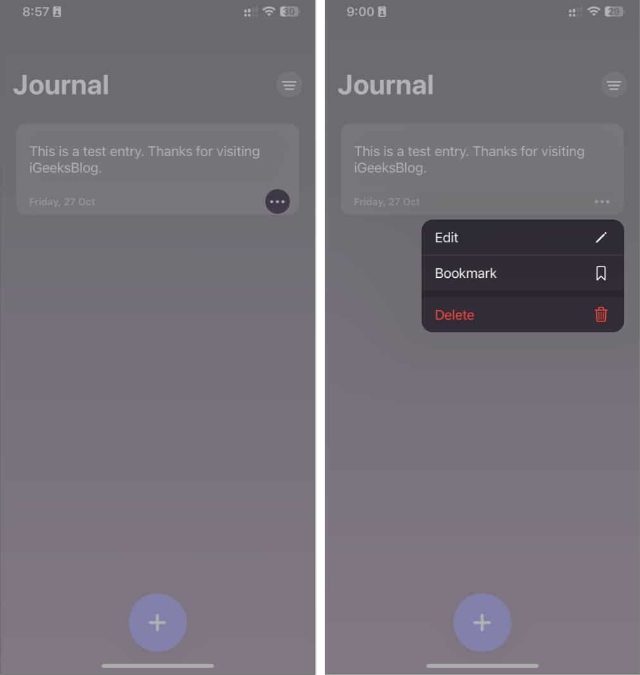
如何锁定 iPhone 上的日记应用
一旦您开始在iPhone 上的日记应用程序中输入条目,您可能不希望任何人看到您的私人条目。幸运的是,Apple 为我们提供了使用Face ID 或Touch ID 锁定Journal 的选项。
打开iPhone 上的“设置”应用。选择期刊。单击“锁定日记”选项 在出现提示时输入密码。启用锁定选项 如果出现提示,请再次输入密码。完成后,您的iPhone 上将启用Face ID 或Touch ID。此外,您将看到“需要密码”选项,允许您设置日记应用程序将自行锁定的持续时间。
立即开始使用日记应用程序写日记!
写日记是一个很好的习惯,可以让你重温日常生活的记忆。苹果的iOS 17 Journal 应用程序是朝着正确方向迈出的一步,可以帮助人们养成良好的习惯。如果您不想运行iOS 17.2 Beta 但仍想日记,您可以从我们的iPhone 最佳日记应用程序列表中选择一款。
我希望您使用本指南了解iOS 17 Journal 应用程序的工作原理以及如何进入和锁定应用程序。但是,我还没有发现Journal 应用程序的全部功能,因此请在我更新本指南时关注它。
以上是如何在iPhone上使用iOS17日记应用的详细信息。更多资讯请关注9158app其他相关文章!